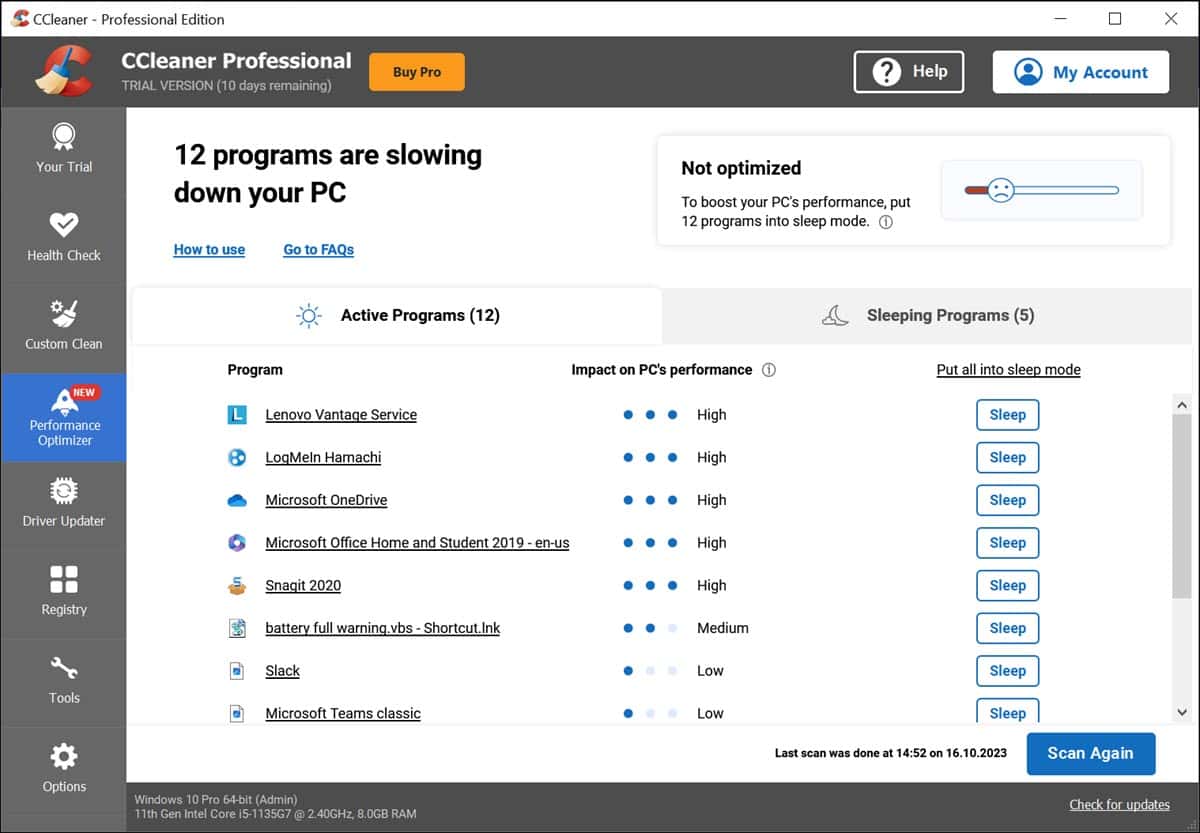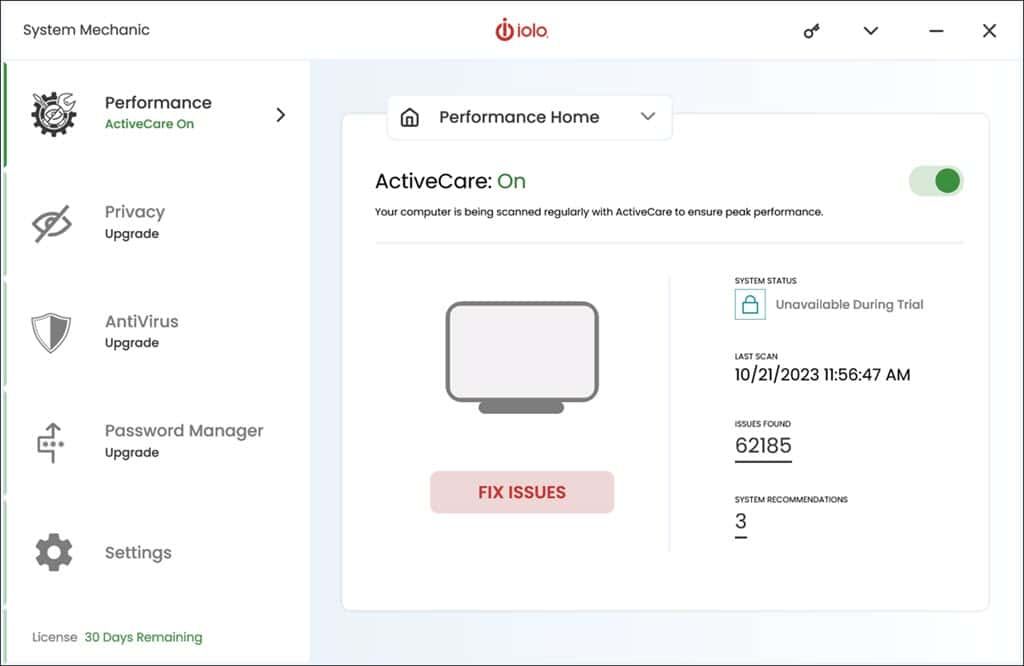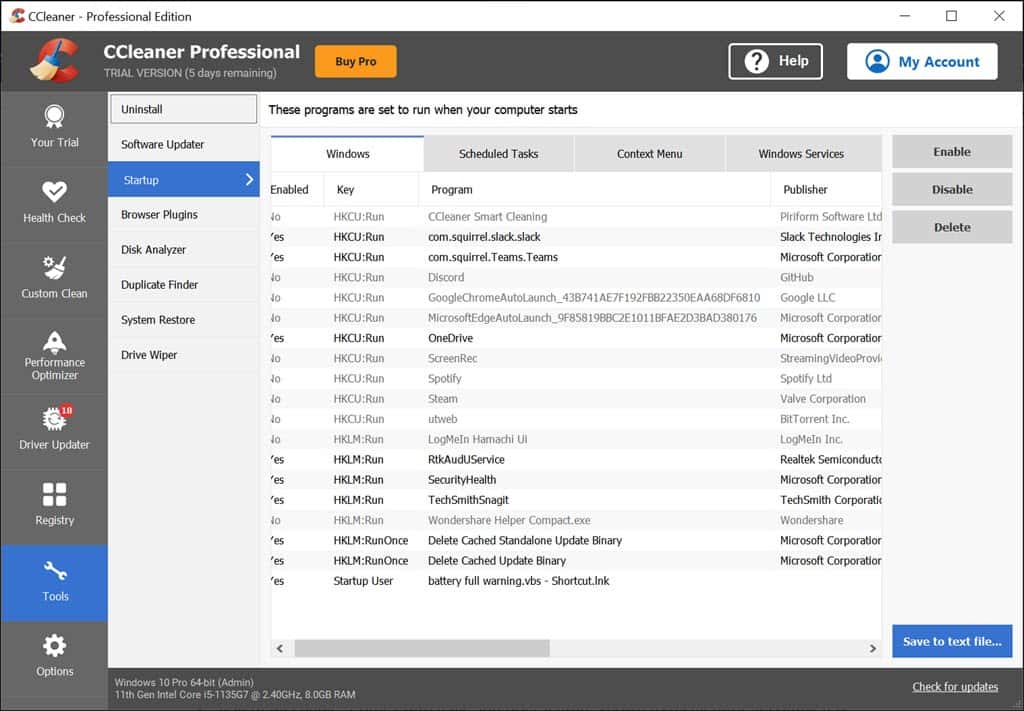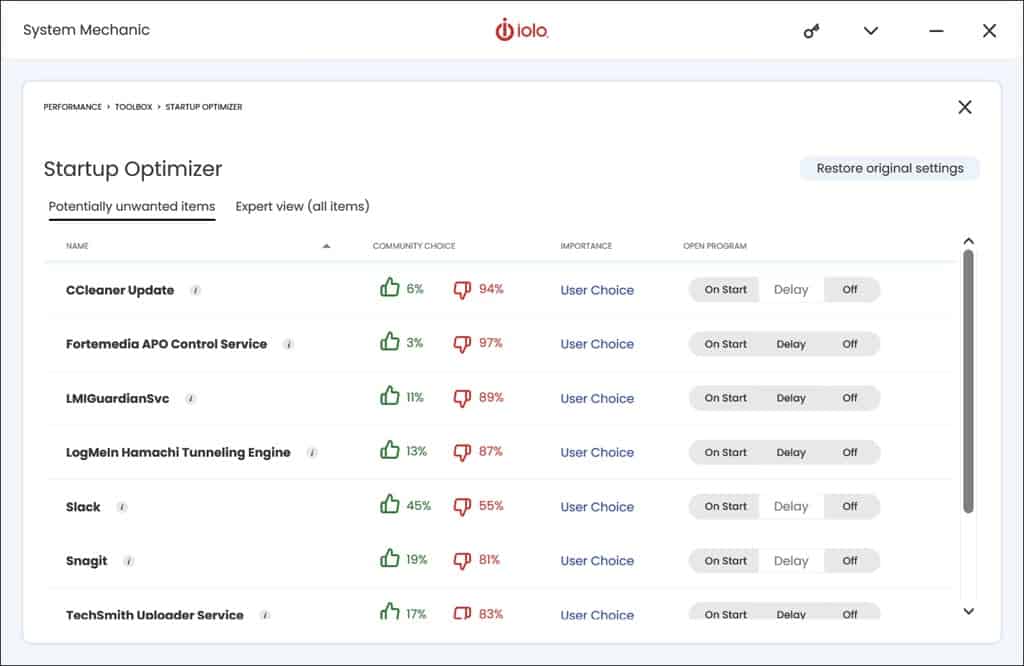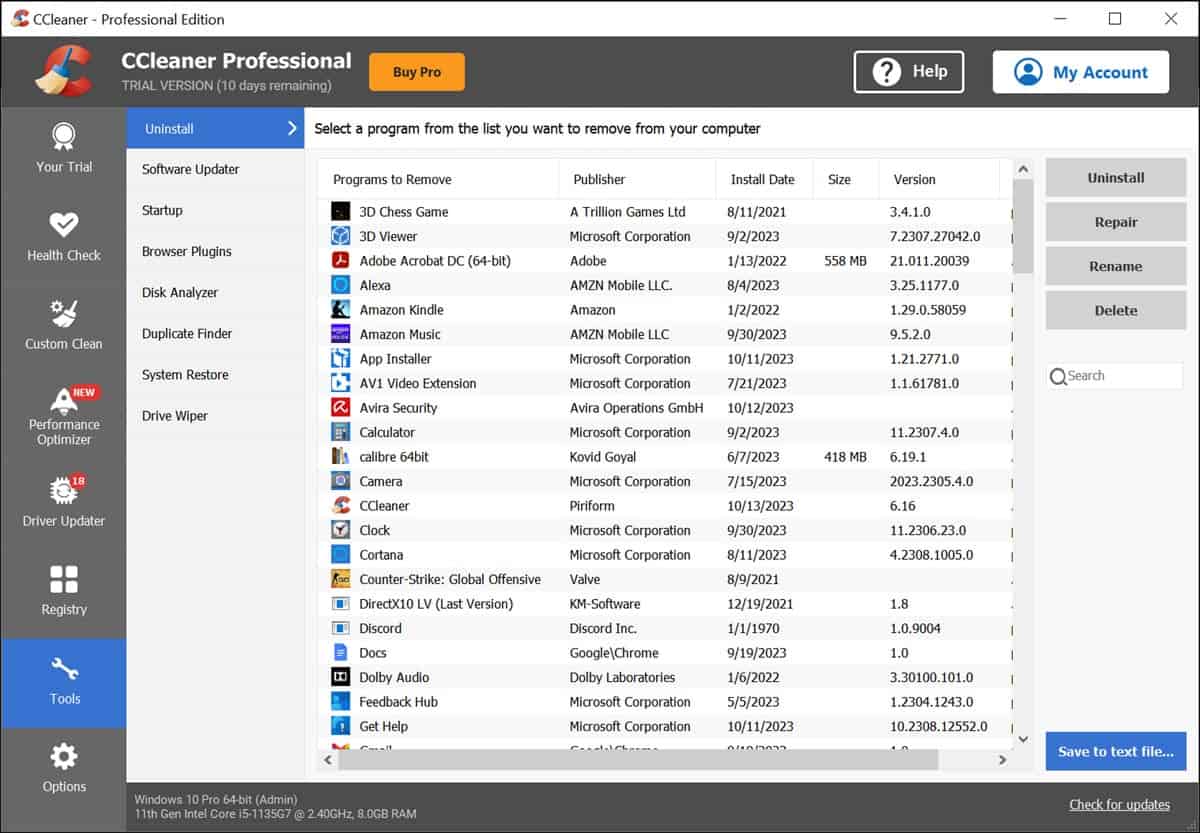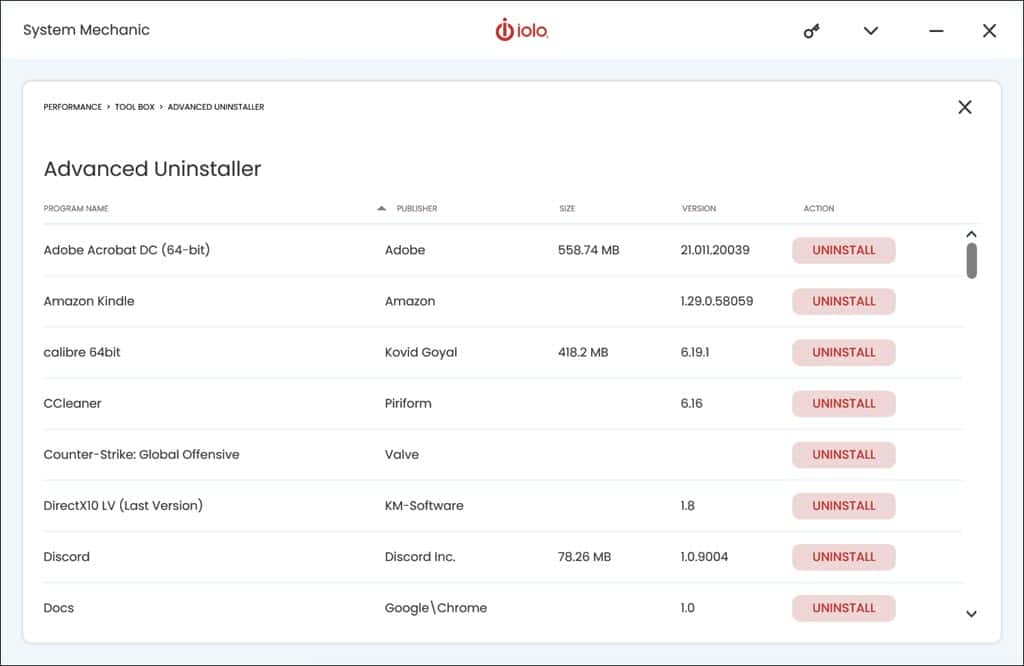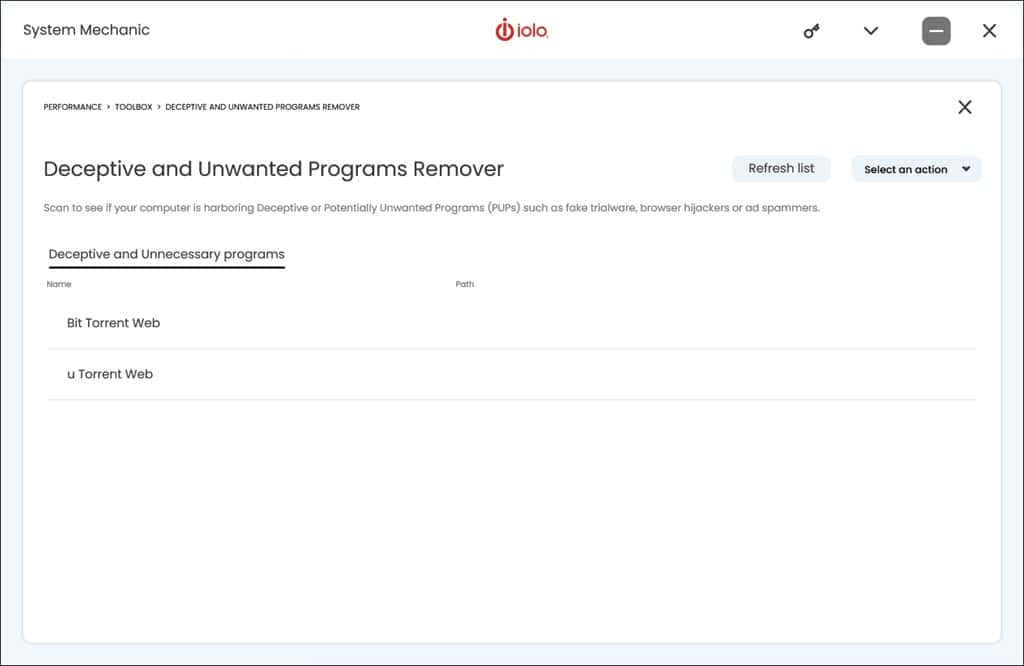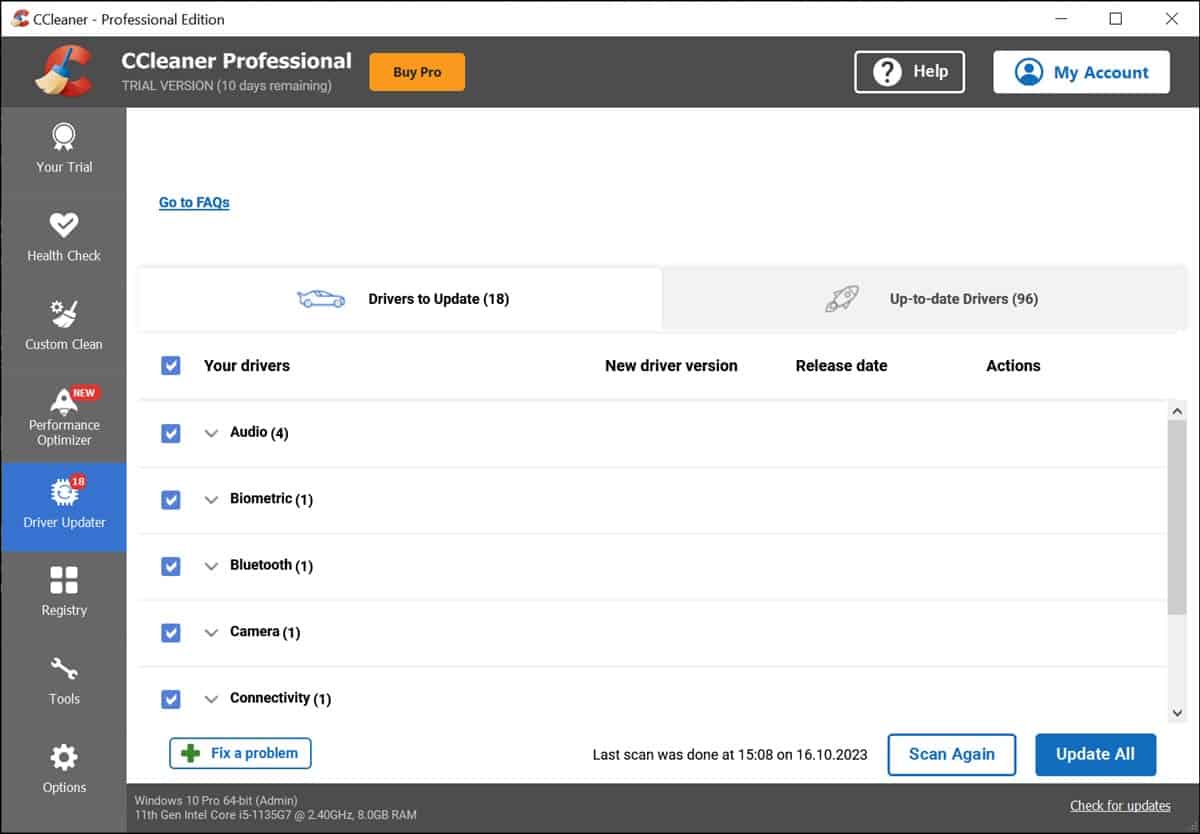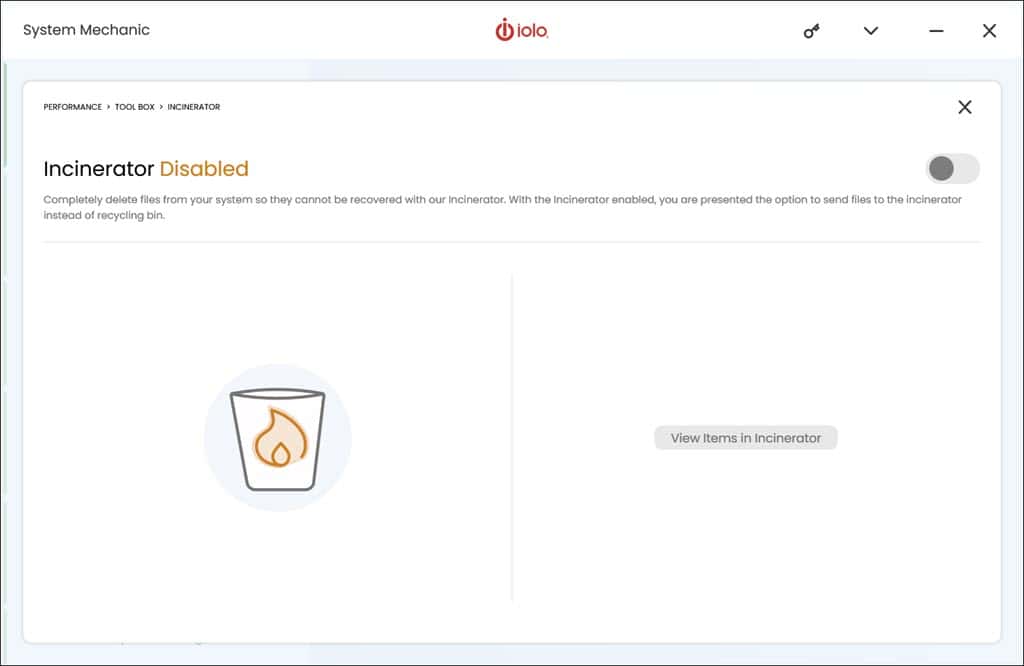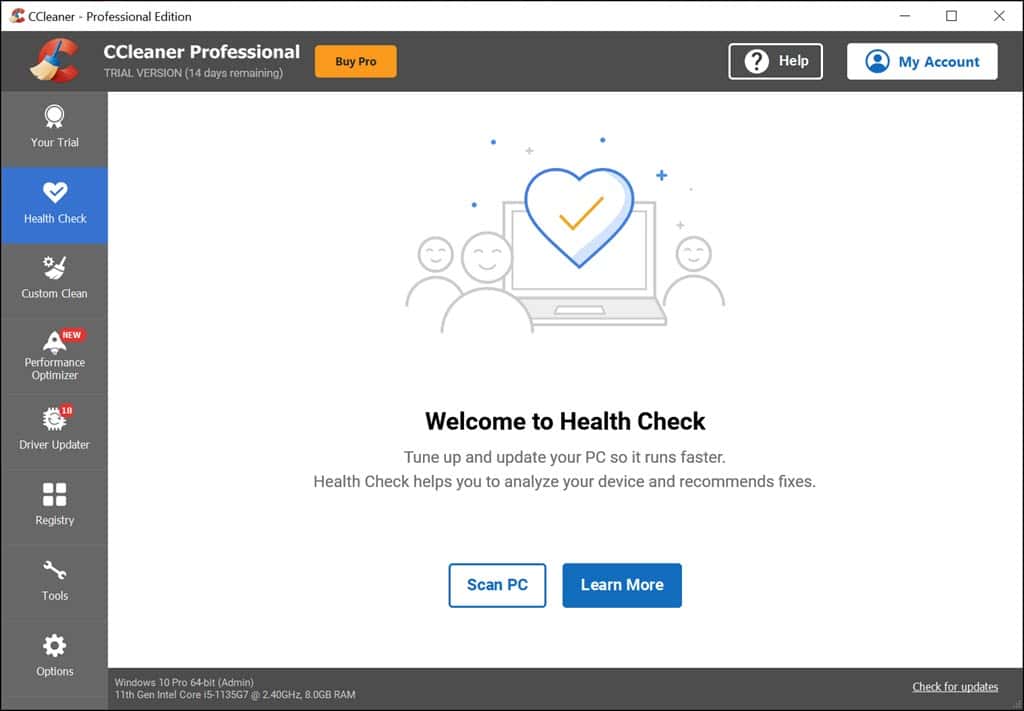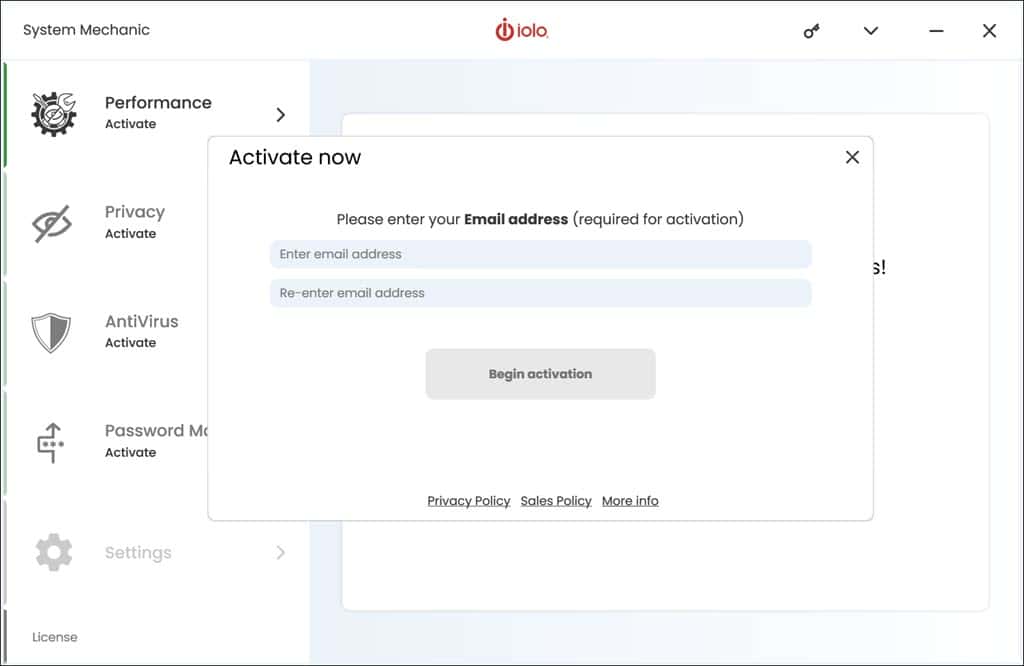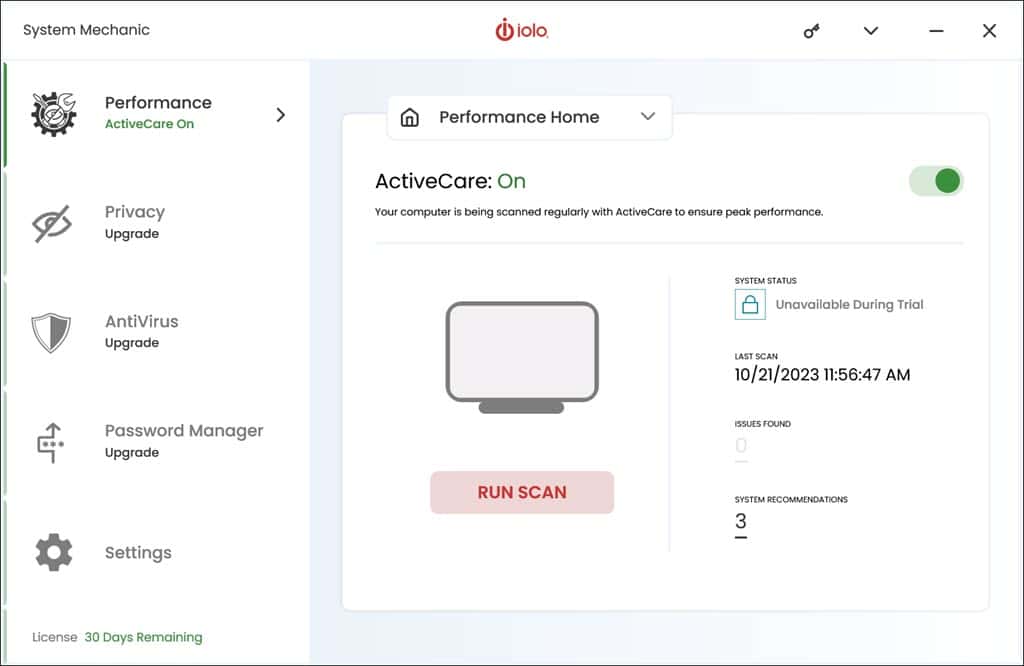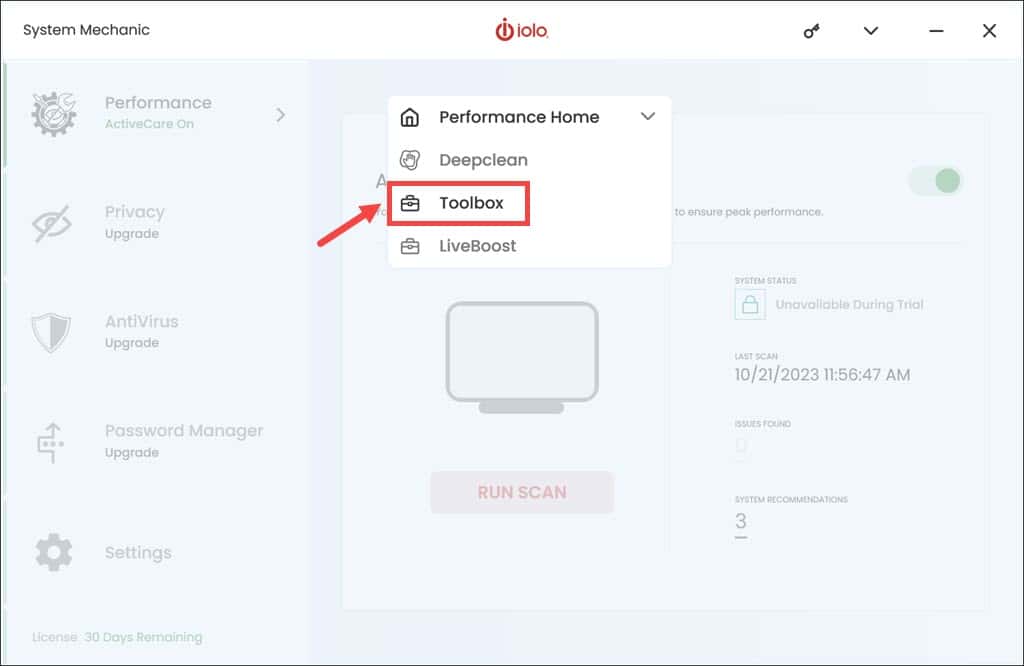CCleaner 與 System Mechanic:哪個比較好?
6分鐘讀
發表於
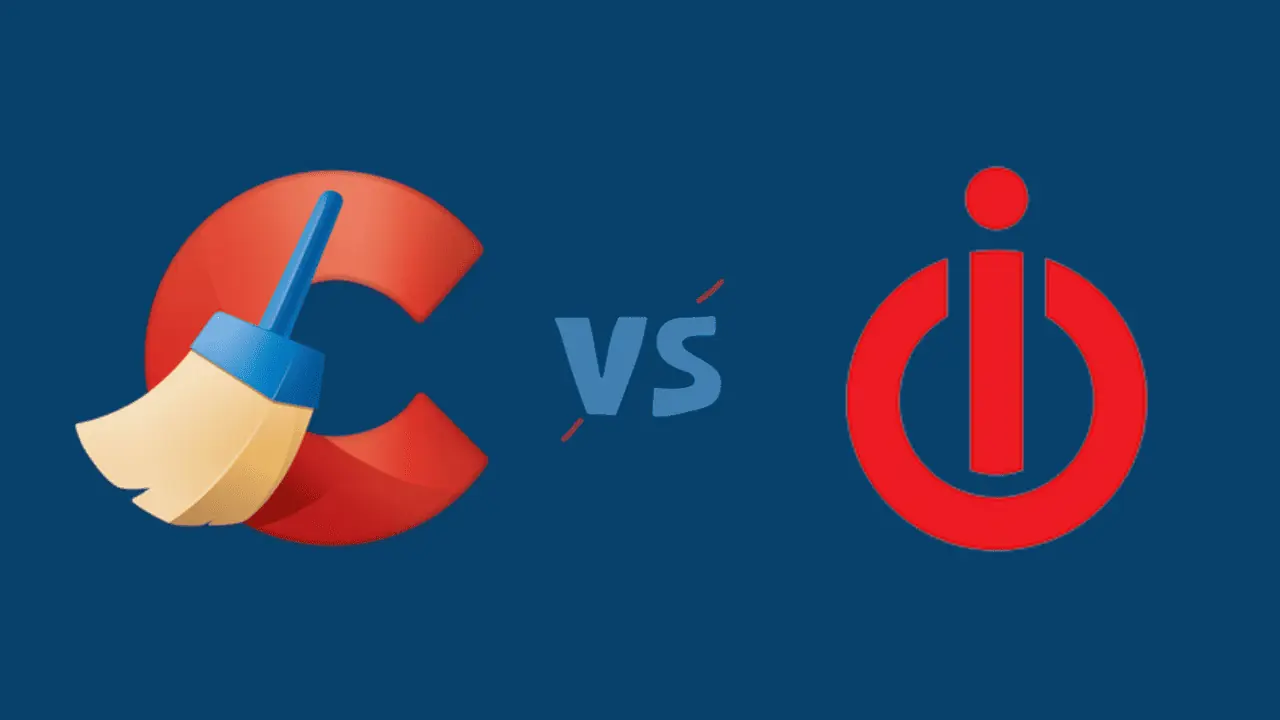
在尋找 CCleaner 與 System Mechanic 的詳細比較? 我使用這些工具的經驗可能對您有用。
作為一個嚴重依賴電腦工作和娛樂的人,保持電腦處於最佳狀態至關重要。 PC 最佳化工具是確保穩定性的好方法。
當涉及到 Windows 電腦清潔劑、CCleaner 和 iolo System Mechanic 是兩個最受歡迎的名稱。 我已經使用兩者一段時間了,所以請繼續閱讀以了解它們的功能以及它們的比較。
測試設備規格
| 操作系統 | Windows 11 Pro Insider 金絲雀頻道 |
| 內存 | 8 GB的DDR4 |
| 處理器 | 第 11 代英特爾(R) 酷睿(TM) i5-1135G7 @ 2.40GHz |
| 系統類型 | 64位操作系統,基於x64的處理器 |
CCleaner 與 System Mechanic – 特點
性能優化
這兩個應用程式都有不錯的效能優化工具。 CCleaner 的識別給我留下了深刻的印象 12 個啟動緩慢的應用程式。
然後,我求助於 iolo 系統機械師。 令我驚訝的是,它標誌著一個驚人的 62,185 系統效能問題和 已解決 62,155 那些。
但真正讓它與眾不同的是 流程掃描儀 功能,它掃描在背景運行的資源消耗進程。 對於想要控制系統效能的人來說,這是一個很有價值的工具。
啟動優化
CCleaner 配備了 進階啟動優化器 讓您可以控制一切 啟動應用程式到排程任務、Windows 服務和上下文選單 條目。 它是一個用於管理系統啟動內容的綜合工具。
另一方面,系統機械師提供了 使用者友善的啟動優化器。 它允許您啟用、停用或延遲啟動程式以縮短啟動時間。 我發現有趣的是“社區選擇」部分,該部分提供了有關應用程式是否適合系統啟動的見解。
卸載
在卸載軟體方面,這兩種工具都提供了強大的解決方案。 CCleaner 附帶一個程式卸載程序,可以有效地 根除常規軟體以及 Windows 應用程式只需單擊一下即可。 它快速而簡單。
另一方面,System Mechanic 提供了更進階的卸載程式。 令人印象深刻的是,它不僅 除去應用程序,同時清除殘留物 已卸載的應用程式留下的。 此外,它甚至可以卸載 Windows 更新,從而更好地控制系統故障排除。
PUP 掃描儀
PUP(潛在有害程式)可能會潛入您的系統並降低效能。 遺憾的是,CCleaner 並沒有專用的 PUP 掃描程序和刪除程序。
另一方面,系統機械師帶有 欺騙性程式刪除器。 它是一個很有價值的工具,可以讓您的系統免受討厭的 PUP 的侵害。 我發現了 2 個不必要的程序。
驅動更新
CCleaner 在以下方面表現出色 司機 部門、識別 18 個過時的驅動程式 在我的系統上。 它還提供了一個方便的“全部更新”按鈕,用於快速修復。
相反, System Mechanic 的基礎版本不提供此功能。 對於那些希望使驅動程式保持最新狀態的人來說,這可能是一個小小的缺點。
文件粉碎機
在文件粉碎領域,系統機械師處於領先地位。 儘管 CCleaner 缺少此功能, 系統機械師有 焚化爐。 它確保已刪除的檔案無法恢復,這對於注重隱私的用戶至關重要。
易於使用和介面
這兩種工具都提供使用者友善的介面,適合不同技術熟練程度的使用者。 但是,存在一些細微的差異:
CCleaner
首先我要跟大家介紹一下安裝過程。 安裝 CCleaner 輕而易舉。 值得慶幸的是,該工具沒有與任何不需要的軟體捆綁在一起。
只需下載 CCleaner 安裝程式文件,運行它,然後按照螢幕上的說明進行操作即可。 請記住,CCleaner 有 免費版本和專業(付費)版本有不同的安裝程式文件.
CCleaner 的使用者友善佈局提供了無縫且直覺的體驗。 主螢幕方便地包含所有基本功能,包括 健康檢查、自訂清理、效能優化器和 驅動更新.
要存取其他選項, 只需導航到“工具“ 標籤。
系統技工
安裝系統機制同樣簡單。 下載安裝檔案後,只需點擊幾下即可安裝軟體。 與 CCleaner 類似,System Mechanic 不包含任何捆綁軟體。
然而,值得注意的是,當我第一次啟動該應用程式時, 系統機械師要求我透過電子郵件註冊來啟動應用程式。 如果不啟動程序,我無法存取任何部分,甚至無法存取“設定”。 令人驚訝的是,沒有任何選項可以跳過此事件。
該介面非常基本且簡單。 主螢幕有一個 效能、隱私、防毒、密碼管理器和 設定 部分。 然而,其中大多數只能透過升級才能存取。
所有主要的 PC 調優功能重新根據 工具箱 性能選項卡部分。
方案收費
CCleaner定價
CCleaner 提供了 免費版 具有基本的優化功能,對於普通用戶來說已經足夠了。 如果您正在尋找高級工具,可以支付年度訂閱費用以獲得專業版。 還有一個 15天免費試用 可用。
這裡的 CCleaner 目前的價格結構 專業版:
對於PC:
- CCleaner Professional(適用於單一裝置): $ 29.95 /年
- CCleaner Professional Plus(適用於 3 台裝置): $ 49.95 /年
對於Mac:
- CCleaner Professional(1 個家庭 Mac Professional 訂閱): $ 29.95 /年
iolo 系統機械師定價
System Mechanic 遵循不同的定價模式。 它提供了一個 免費版 具有基本功能,但提供三種付費等級: 系統機械師、系統機械師專業版、 和 系統機械師終極防禦。 每個關卡都提供更廣泛的功能,並且可以按年訂閱。
這裡的 目前的價格結構:
- 系統機制: $ 14.99 /年
- 系統機械專業版: $ 20.99 /年
- 系統機制終極防禦: $ 23.99 /年
或者,您可以嘗試使用 30天免費試用.
CCleaner 與 System Mechanic – 頭對頭比較
為了提供清晰的並排比較,下表總結了這兩種工具的主要功能:
CCleaner |
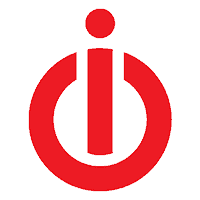 系統技工 |
|
| 電腦健康檢查 | 是 | 沒有 |
| 性能優化 | 是 | 是 |
| PUP 掃描儀 | 沒有 | 是 |
| 軟件更新 | 是 | 沒有 |
| 驅動更新 | 是 | 沒有 |
| 網絡掃描儀 |
沒有 | 是 |
| 註冊表清理 | 是 | 沒有 |
| 文件粉碎機 | 沒有 | 是 |
| 啟動優化 | 是 | 是 |
| 重複的Finder | 是 | 沒有 |
| 安排清潔 | 是 | 沒有 |
| 瀏覽器清理 | 是 | 沒有 |
| 驅動雨刮器 | 是 | 沒有 |
| 磁盤分析器 | 是 | 沒有 |
| 超級加速 | 是 | 沒有 |
| 卸載 | 是 | 是 |
| 免費試用 | 是 15天 | 是 30天 |
| 最低價格 | 立即贈送 | 立即贈送 |
您可能也有興趣:
判決書
是時候結束 CCleaner 與 System Mechanic 的比較了。
如果您想要一個簡單且具有使用者友好介面的 PC 優化工具,Iolo System Mechanic 是一個絕佳的選擇。 您可以升級到付費版本以獲得更多功能,例如防毒、密碼管理器等。
另一方面,CCleaner 是一個具有廣泛功能的綜合解決方案,適合想要深入研究系統增強的使用者。 對於那些優先考慮系統效能、安全性和文件隱私的人來說,它尤其有價值。
因此,這兩種工具都提供了強大的解決方案,您的選擇應符合您的 PC 最佳化目標。 請隨時在下面的評論中分享您使用這些應用程式的體驗!